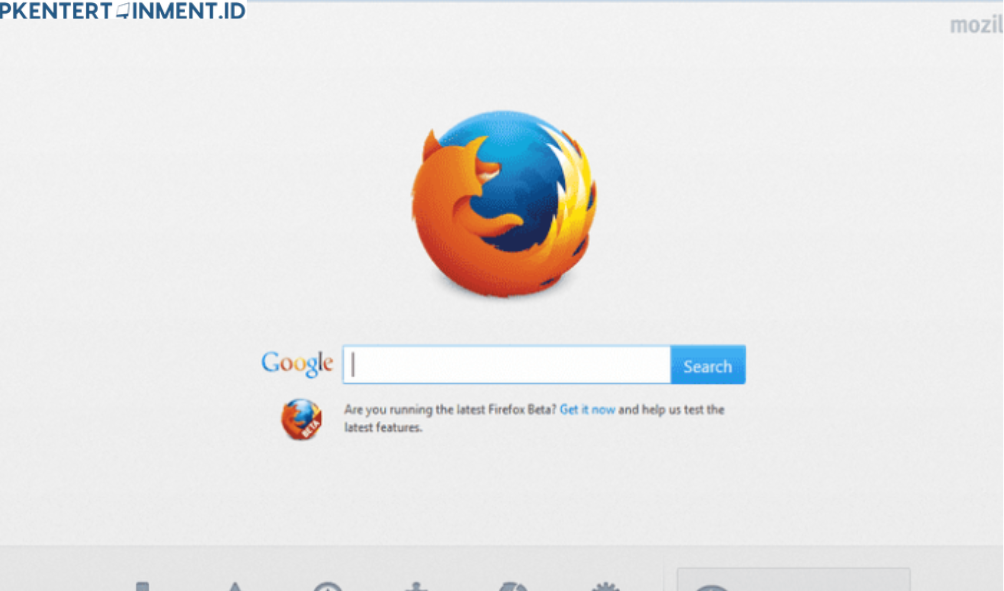Kamu suka pakai Mozilla Firefox, kan? Nah, Kamu pasti tahu kalau Firefox terkenal dengan fitur-fitur privasi yang keren. Tapi, tahukah Kamu kalau Firefox juga punya fitur telemetry yang secara otomatis mengirimkan data penggunaan Kamu ke server Mozilla?
Tenang aja, telemetry ini nggak akan mengirimkan data sensitif kok, tapi kalau Kamu pengen lebih menjaga privasi, Kamu bisa mematikannya! Di artikel ini, kita akan bahas tuntas gimana cara disable telemetry di Mozilla Firefox. Simak terus, ya!
Daftar Isi Artikel
Apa Itu Telemetry di Mozilla Firefox?
Sebelum masuk ke tutorialnya, Kamu mungkin bertanya-tanya, "Apa sih sebenarnya telemetry itu?" Jadi, telemetry adalah fitur yang memungkinkan Firefox mengirimkan data penggunaan Kamu seperti performa browser, error, atau crash ke server Mozilla. Data ini digunakan untuk memperbaiki performa dan meningkatkan pengalaman pengguna.
Bagi sebagian orang, fitur ini sangat berguna karena membantu pengembang dalam memperbaiki bug dan meningkatkan fitur. Namun, bagi Kamu yang lebih mengutamakan privasi atau nggak nyaman dengan pengiriman data semacam ini, Kamu punya opsi untuk mematikannya.
Mengapa Harus Disable Telemetry?
Sebagai pengguna yang peduli privasi, Kamu mungkin ingin tahu, "Kenapa harus disable telemetry di Mozilla Firefox?" Nah, alasan utamanya adalah untuk menjaga privasi Kamu. Meski data yang dikirim bersifat anonim, beberapa pengguna tetap merasa lebih aman jika tidak ada informasi yang dikirimkan sama sekali.
Selain itu, mematikan telemetry juga bisa membantu mengurangi penggunaan resource seperti CPU dan memori, karena Firefox tidak lagi melakukan pengiriman data di background. Jadi, buat Kamu yang ingin browser lebih ringan, ini bisa jadi solusi.
Cara Disable Telemetry di Mozilla Firefox
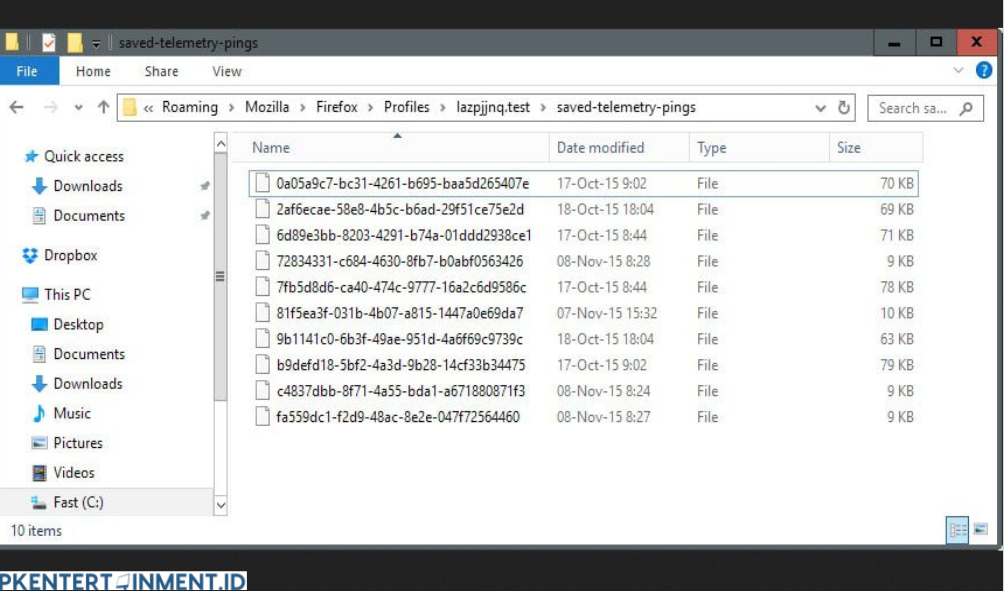
Sekarang saatnya Kamu belajar cara disable telemetry di Mozilla Firefox. Jangan khawatir, prosesnya cukup mudah dan nggak memakan waktu lama kok. Yuk kita mulai!
1. Buka Pengaturan Mozilla Firefox
Langkah pertama yang harus Kamu lakukan adalah membuka pengaturan di Mozilla Firefox. Caranya, Kamu bisa klik tiga garis horizontal yang ada di pojok kanan atas browser, lalu pilih "Settings" atau "Pengaturan".
2. Navigasi ke Bagian Privacy & Security
Setelah masuk ke menu pengaturan, Kamu perlu scroll ke bawah sampai menemukan bagian "Privacy & Security". Di sini, Kamu akan melihat berbagai opsi yang berhubungan dengan privasi, termasuk pengaturan telemetry.
3. Matikan Opsi Telemetry
Di bagian "Privacy & Security", scroll lagi sampai Kamu menemukan bagian "Firefox Data Collection and Use" atau "Pengumpulan Data dan Penggunaan Firefox". Nah, di sini Kamu akan melihat beberapa checkbox yang berhubungan dengan telemetry. Untuk disable telemetry di Mozilla Firefox, Kamu tinggal hilangkan centang di semua opsi ini:
- Allow Firefox to send technical and interaction data to Mozilla.
- Allow Firefox to install and run studies.
- Allow Firefox to send crash reports.
Jika semua sudah di-uncheck, selamat! Kamu sudah berhasil mematikan telemetry di Firefox.
4. Restart Mozilla Firefox
Untuk memastikan semua perubahan sudah diterapkan, sebaiknya Kamu restart Mozilla Firefox. Dengan begitu, browser akan memulai ulang dengan pengaturan baru yang sudah Kamu ubah tadi.
Cara Disable Telemetry di Mozilla Firefox Melalui About:Config
Jika Kamu tipe pengguna yang lebih suka tweak manual dan ingin kontrol penuh, Kamu juga bisa mematikan telemetry lewat about:config. Ini caranya:
1. Masuk ke About:Config
Ketik "about:config" di address bar Mozilla Firefox, lalu tekan Enter. Setelah itu, akan muncul peringatan yang mengatakan "Proceed with caution". Klik "Accept the Risk and Continue" untuk melanjutkan.
2. Cari Kata Kunci “Telemetry”
Setelah masuk ke halaman about:config, Kamu akan melihat banyak sekali pengaturan teknis. Kamu bisa ketik kata “telemetry” di kolom pencarian untuk menemukan semua pengaturan yang berhubungan dengan telemetry.
3. Ubah Nilai Pengaturan Telemetry
Di hasil pencarian, Kamu akan menemukan beberapa opsi seperti:
toolkit.telemetry.enabledtoolkit.telemetry.unifiedtoolkit.telemetry.archive.enabledtoolkit.telemetry.updatePing.enabled
Untuk mematikan semua fungsi telemetry, Kamu perlu mengubah nilai setiap opsi ini menjadi false. Kamu tinggal klik dua kali pada setiap pengaturan untuk mengubah nilainya.
4. Selesai!
Setelah semua diubah, Firefox Kamu akan berhenti mengirim data telemetry. Jangan lupa restart browser Kamu untuk menerapkan perubahan.
Dampak Setelah Disable Telemetry di Mozilla Firefox
Setelah Kamu berhasil menerapkan cara disable telemetry di Mozilla Firefox, ada beberapa hal yang mungkin Kamu rasakan. Pertama, Kamu akan mendapatkan tingkat privasi yang lebih tinggi karena tidak ada lagi data yang dikirimkan ke Mozilla. Kedua, performa browser bisa jadi sedikit lebih ringan karena Firefox nggak perlu lagi mengirimkan laporan telemetry di background.
Namun, perlu diingat bahwa mematikan telemetry juga berarti Kamu nggak akan lagi berkontribusi dalam pengembangan Firefox secara langsung. Mozilla menggunakan data ini untuk memperbaiki bug dan meningkatkan performa browser, jadi dengan menonaktifkan telemetry, Kamu secara nggak langsung juga berhenti memberikan feedback.
Baca Juga: Cara Mengatasi Windows 7 Not Genuine Layar Hitam
Sekarang Kamu sudah tahu cara disable telemetry di Mozilla Firefox dengan dua metode yang berbeda: melalui pengaturan biasa dan lewat about:config. Mematikan telemetry adalah salah satu cara untuk menjaga privasi lebih baik dan bisa membuat browser Kamu bekerja sedikit lebih ringan.
Namun, penting juga untuk mempertimbangkan dampaknya pada pengembangan browser. Kalau Kamu merasa nggak masalah dengan kontribusi data anonim, Kamu bisa membiarkan telemetry tetap aktif. Tapi jika privasi adalah prioritas utama, Kamu bisa langsung mematikan fitur ini seperti yang sudah kita bahas tadi.
Jadi, selamat mencoba dan semoga tutorial ini bermanfaat buat Kamu, ya!